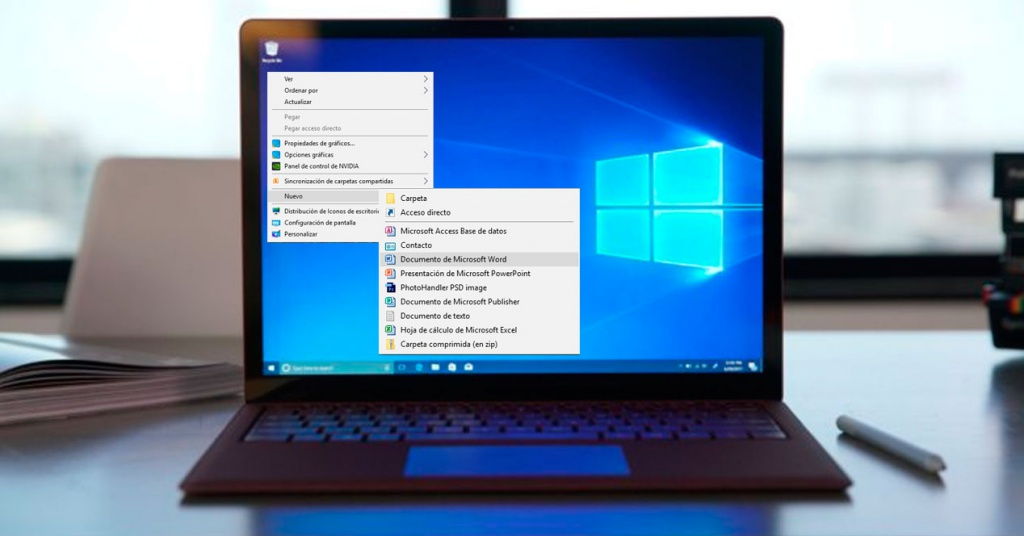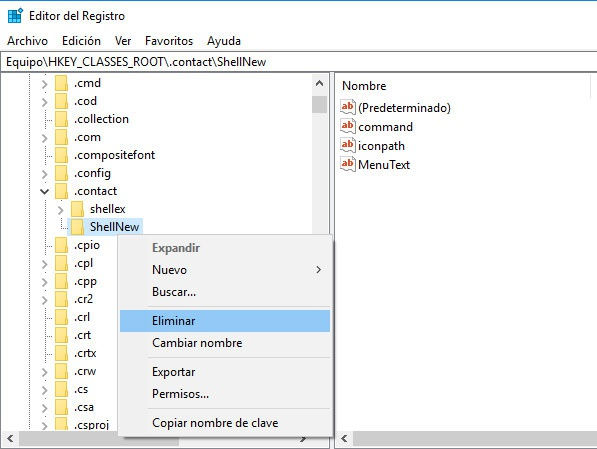Aunque muchas de estas opciones pueden ser de gran ayuda en el día a día, hay otras que seguro no hemos usado nunca. Nos referimos a las opciones dentro de la opción Nuevo del menú contextual. Unas opciones que además, cambian en función de donde estemos, es decir, si hacemos clic con el botón derecho del ratón en el escritorio nos aparecerán un montón de opciones para crear una nueva carpeta, acceso directo, imagen de mapa de bits, contacto, documento, presentación, carpeta comprimida, etc, pero que se restringen en función de dónde mostremos el menú contextual.
Pasos a seguir para eliminar ciertas opciones del menú contextual de Windows 10
Por lo tanto, si nunca vamos a usar la opción Nuevo > Contacto, Nuevo > archivo de base de datos o cualquier otra opción, estos son los pasos a seguir para eliminar ciertas opciones predeterminadas del menú contextual de Windows 10.
Lo primero que vamos a tener que hacer es abrir el registro de Windows. Abrimos una ventana Ejecutar del sistema, escribimos regedit y pulsamos Enter. Una vez que tenemos delante la ventana del registro, tendremos que navegar a distintas rutas en función de las opciones del menú contextual que queramos eliminar.
Por ejemplo, si queremos eliminar la opción Nuevo > contacto del menú contextual de Windows 10, tendremos que navegar hasta la ruta HKEY_CLASSES_ROOT\.contact y borrar la clave del registro bajo .contact con el nombre ShellNew. Ahora, si queremos eliminar otras opciones del menú contextual de Windows 10, debemos repetir este proceso para la entrada que corresponda.
Si queremos deshacernos de la opción Nuevo > librería tendremos que ir a la ruta HKEY_CLASSES_ROOT\.library-ms, para borrar una carpeta a HKEY_CLASSES_ROOT\Folder, si queremos eliminar la opción de Nuevo > Imagen de bits será HKEY_CLASSES_ROOT\.bmp, documento de texto HKEY_CLASSES_ROOT\.txt, carpeta comprimida HKEY_CLASSES_ROOT\.zip\compressedFolder, etc. En cada una de estas claves del registro encontraremos otra con el nombre ShellNew que será la que debemos eliminar para que desaparezca dicha opción del menú contextual de Windows 10. Una vez borradas estas claves del registro los cambios serán efectivos al instante sin tener que reiniciar el equipo.
Fuente: adslzone